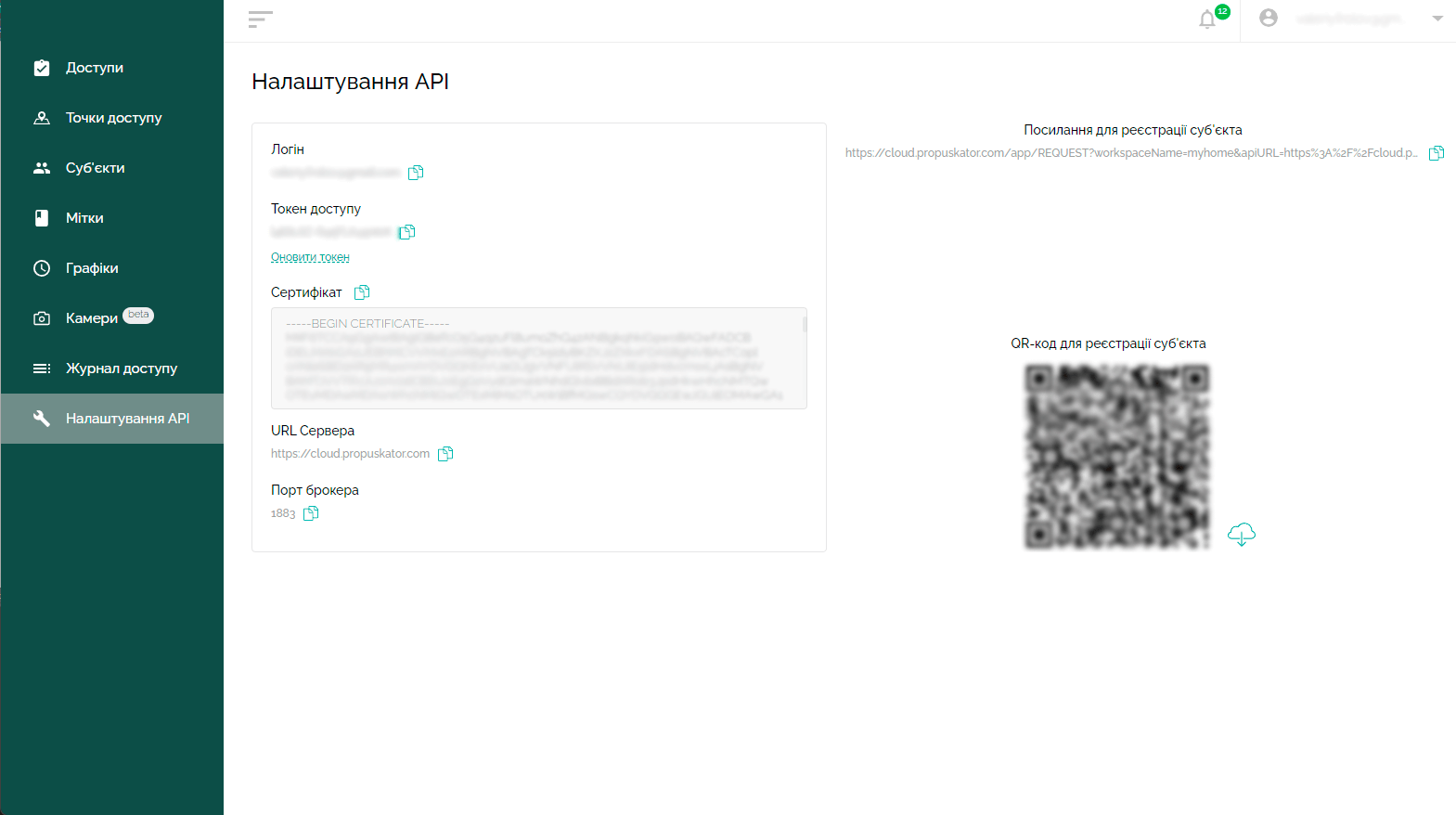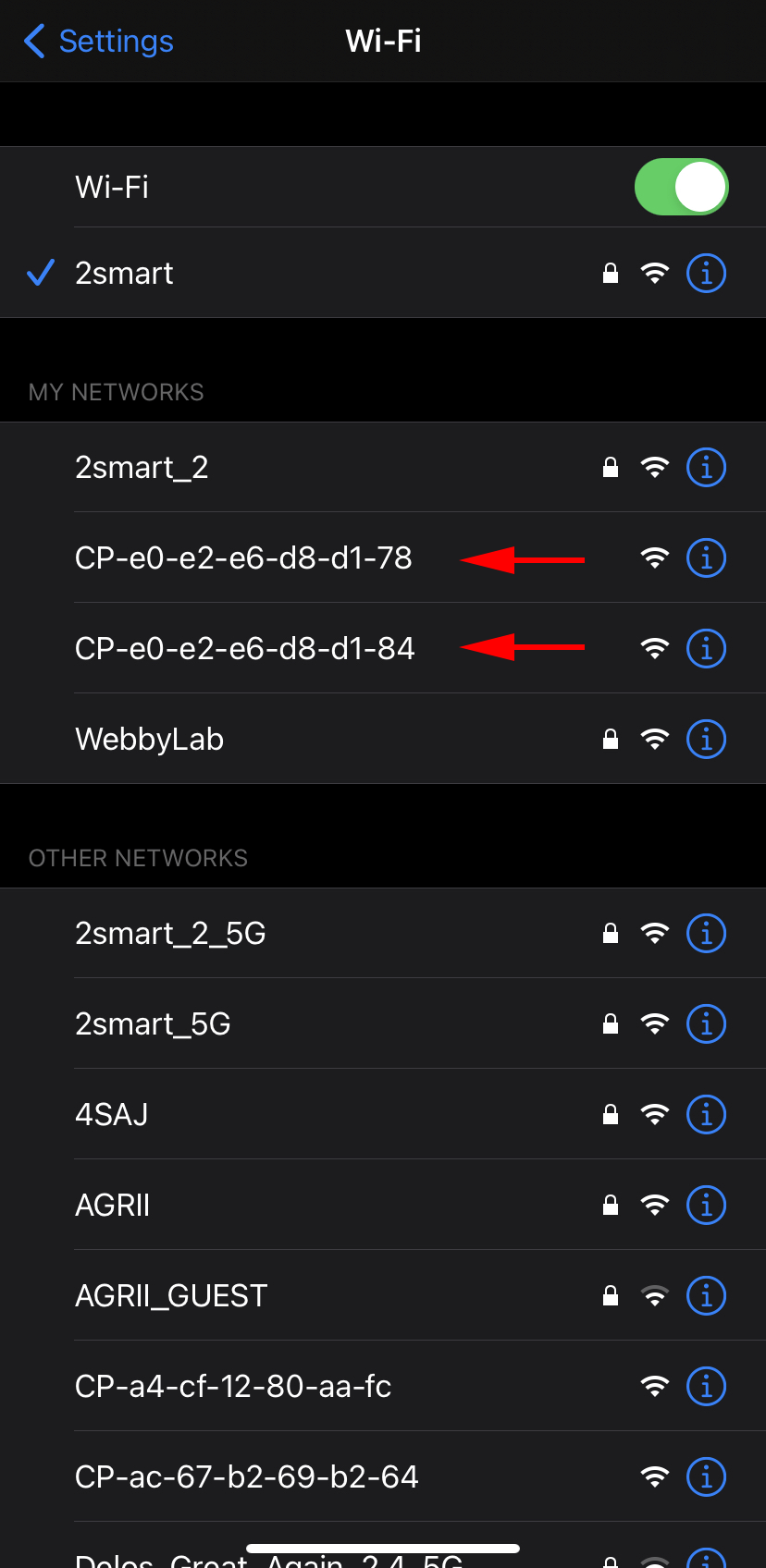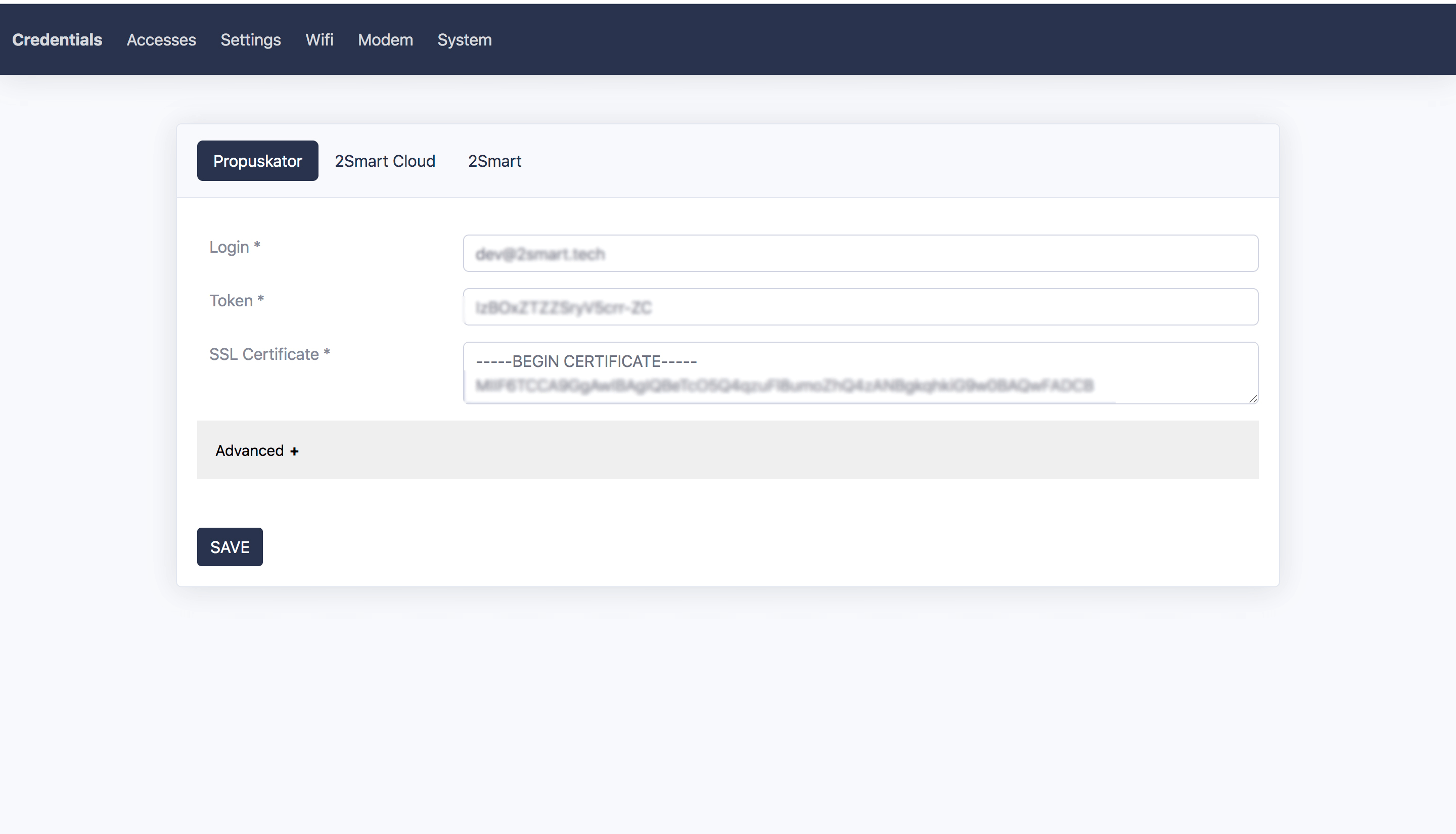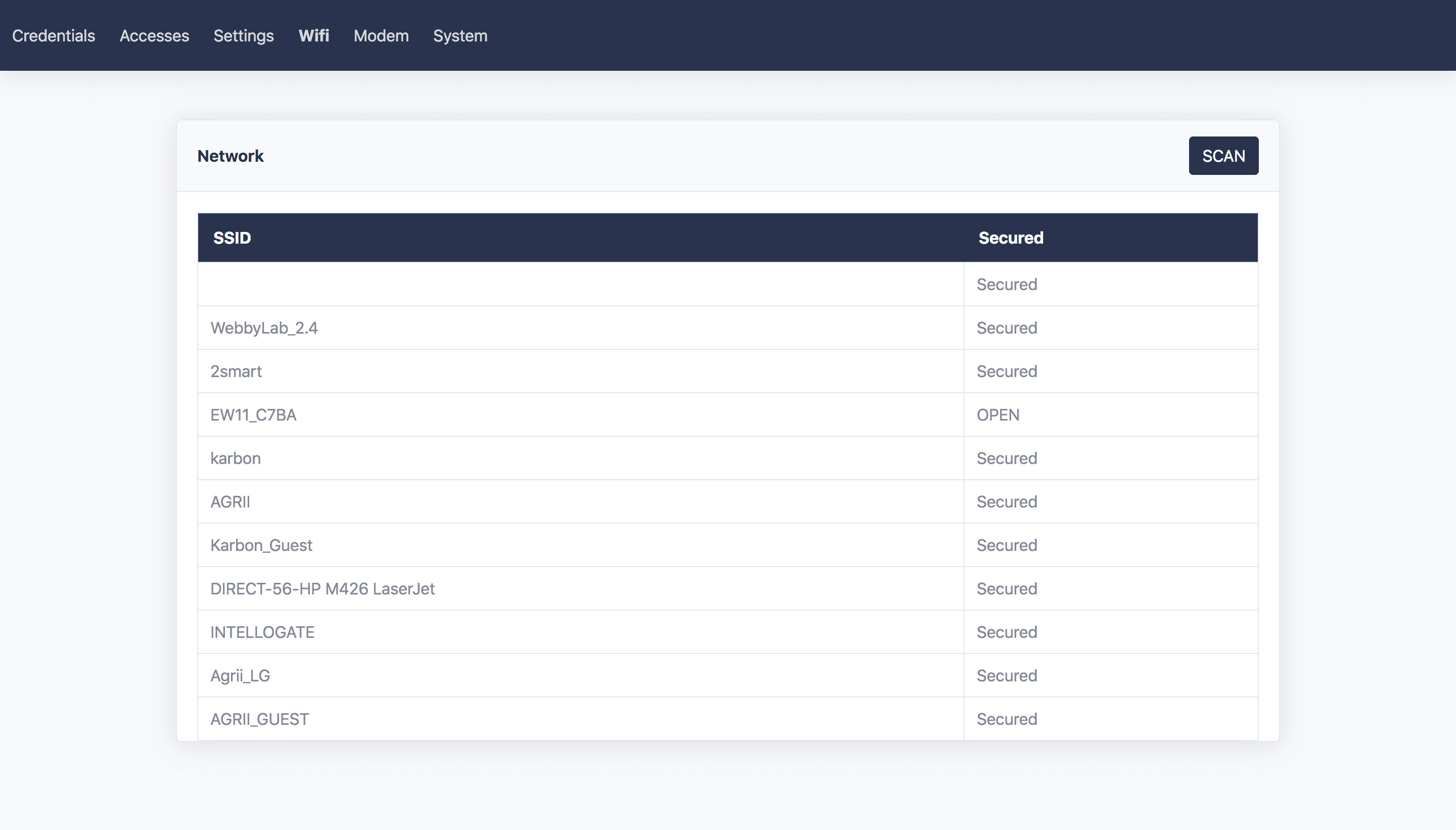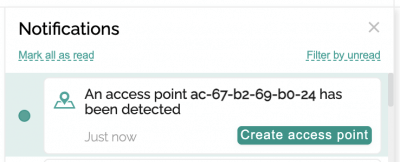Налаштування контролера Пропускатор та підключення точок доступу
Тепер потрібно налаштувати контролер Пропускатор так, щоб він працював у вашій СКУД. Для цього перейдіть до розділу "Налаштування API" у веб-інтерфейсі. Тут ви побачите всі необхідні дані, які потрібно буде перенести у налаштування контролера.
- Залиште сторінку з налаштуваннями API відкритою.
- Перейдіть в налаштування Wi-Fi свого пристрою і знайдіть точку доступу увімкненого контролера – назва точки доступу виглядає як mac-адреса пристрою (на скріншоті – мережа “CP-e0-e2-e6-d8-d1-78”, у вашому випадку набір знаків буде іншим).
- Підключіться до мережі контролера.
- Введіть адресу пристрою в адресному рядку браузера – 192.168.4.1 і увійдіть в інтерфейс контролера.
- Перейдіть на вкладку Credentials – Propuskator.
- Скопіюйте з веб-інтерфейсу логін, токен доступу та сертифікат (поля “Server URL” та “Broker Port” за замовчуванням вже заповнені). Для швидкого копіювання використовуйте іконку “Копіювати текст” поруч із кожним записом.
Натисніть “Save”.
Зверніть увагу – контролер на цьому етапі перезавантажиться, і ваш пристрій може автоматично повернутися до домашньої або офісної мережі Wi-Fi. Приступаючи до подальших кроків, переконайтеся, що ви, як і раніше, підключені до точки доступу контролера!
Перейдіть на вкладку “Wifi” та оберіть свою домашню або офісну мережу (Зверніть увагу – підтримуються лише Wi-Fi мережі з частотним діапазоном 2,4 ГГц!).
- Введіть пароль від мережі та натисніть “Save”.
- Поверніться до звичайної мережі Wi-Fi і дочекайтеся перезавантаження контролера.
Тепер ваш контролер прив’язаний до хмарної СКУД – сповіщення про це має з’явитися у веб-інтерфейсі. Після прив’язки контролера можна розпочати подальші налаштування.